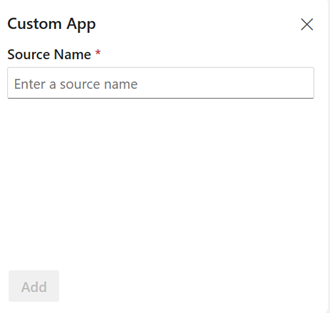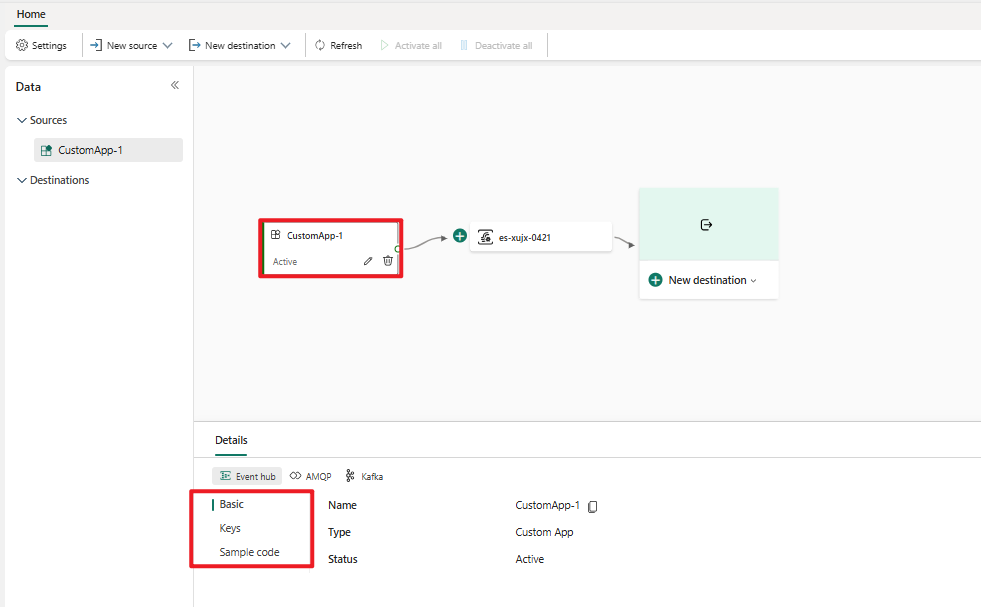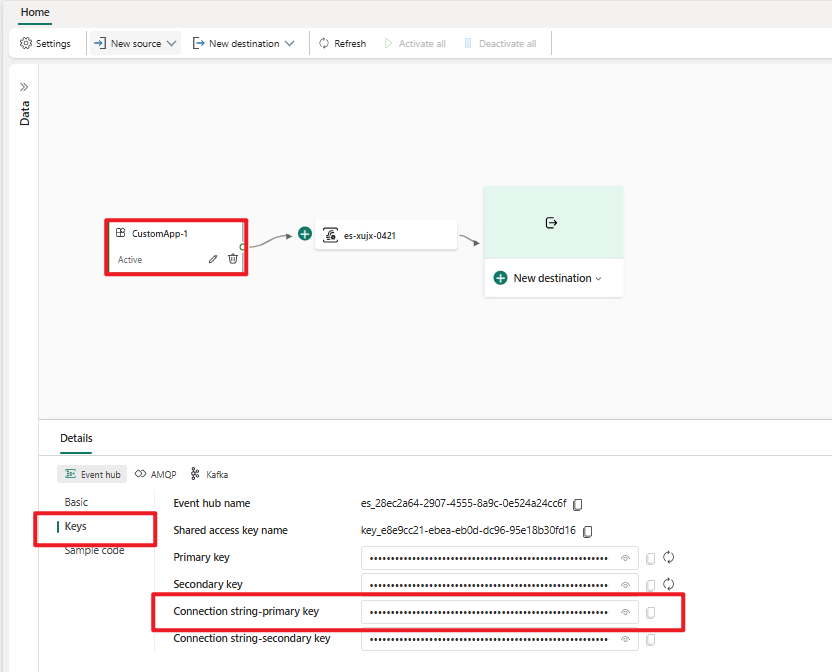Mukautetun päätepistelähteen lisääminen tapahtumavirtaan
Jos haluat yhdistää oman sovelluksesi tapahtumavirtaan, voit lisätä mukautetun päätepisteen (eli mukautetun sovelluksen vakioominaisuudessa). Sen jälkeen voit lähettää tietoja tapahtumavirtaan omasta sovelluksestasi niin, että yhteyden päätepiste näkyy mukautettuna päätepisteenä (eli mukautetun sovelluksen vakiotoiminnossa). Tässä artikkelissa kerrotaan, miten voit lisätä mukautetun päätepisteen (eli mukautetun sovelluksen vakio-ominaisuudessa) tapahtumavirtaan.
Muistiinpano
Jos haluat käyttää esiversiossa olevia parannettuja ominaisuuksia, valitse yläosasta Parannetut ominaisuudet . Muussa tapauksessa valitse Vakio-ominaisuudet. Lisätietoja esiversioiden parannetuista ominaisuuksista on artikkelissa Fabric-tapahtumavirtojen esittely.
Edellytykset
- Fabric Premium -työtilan käyttöoikeus Osallistuja-oikeudella tai korkeammilla käyttöoikeuksilla.
Tärkeä
Fabric-tapahtumavirtojen parannetut ominaisuudet ovat tällä hetkellä esiversiotilassa.
Muistiinpano
Yhden tapahtumavirran lähteiden ja kohteiden enimmäismäärä on 11.
Mukautettujen päätepisteiden tietojen lisääminen lähteeksi
Lisää mukautettu päätepistelähde seuraavasti:
Jos haluat luoda uuden tapahtumavirran, valitse Aloitus-näytössä Tapahtumavirta. Varmista, että Parannetut ominaisuudet (esikatselu) -asetus on käytössä.
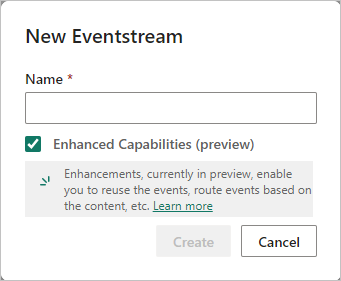
Jos haluat lisätä mukautetun päätepisteen lähteen, valitse aloitussivulta Käytä mukautettua päätepistettä.
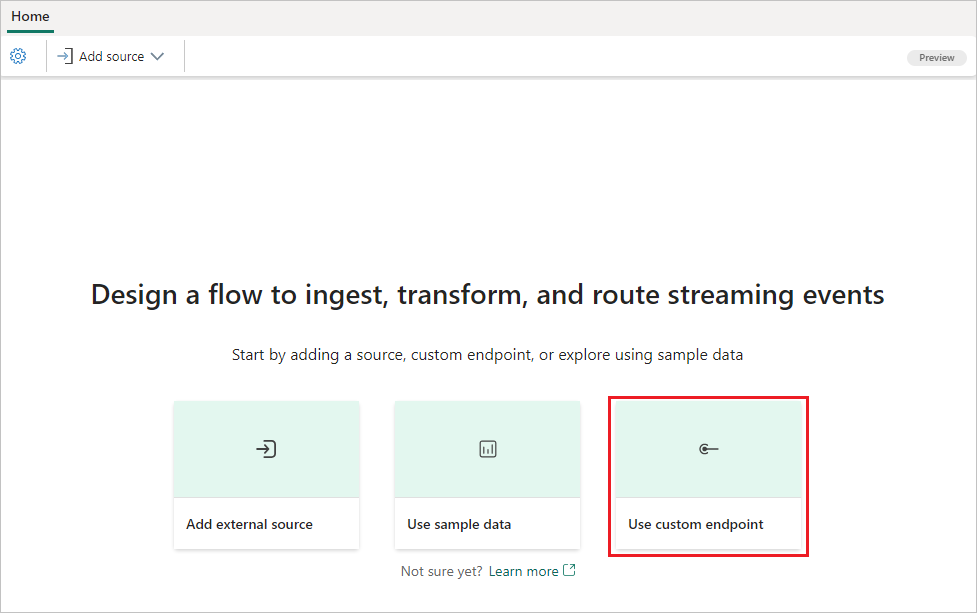
Jos sinulla on jo julkaistu tapahtumavirta ja haluat lisätä lähteeksi mukautettuja päätepistetietoja, siirry Muokkaa-tilaan . Valitse sitten valintanauhasta Lisää lähde ja valitse Mukautettu päätepiste.
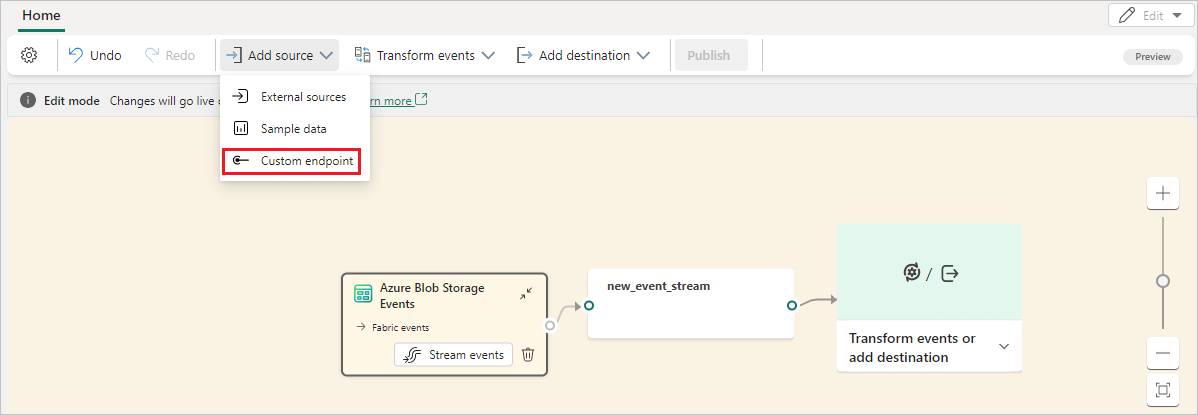
Kirjoita Mukautettu päätepiste -näyttöön mukautetun lähteen nimi kohdassa Lähteen nimi ja valitse sitten Lisää.
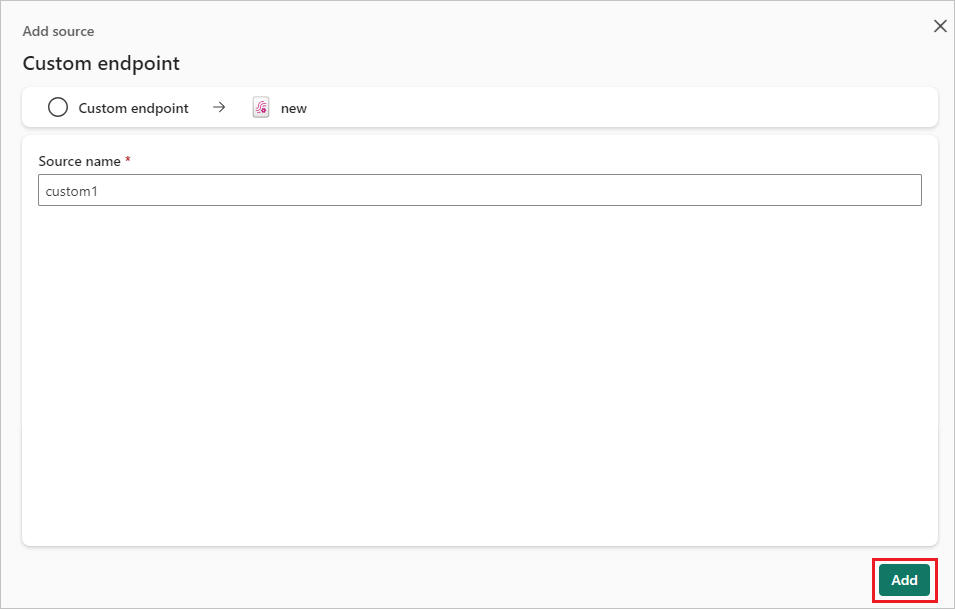
Kun olet luonut mukautetun päätepisteen lähteen, näet sen lisättynä tapahtumavirtaan pohjalla Muokkaa-tilassa. Jos haluat ottaa käyttöön nämä äskettäin lisätyt mukautetun sovelluksen lähdetiedot, valitse Julkaise.
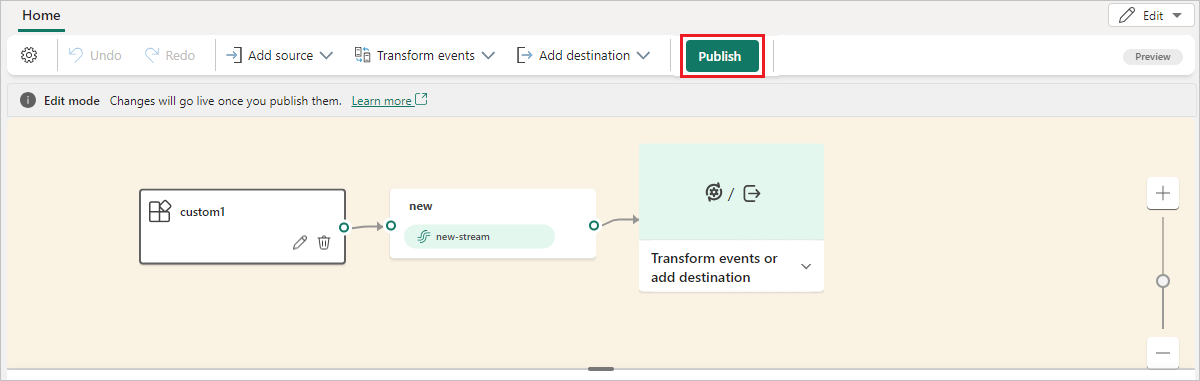
Kun olet suorittanut nämä vaiheet, mukautetun päätepisteen tiedot ovat visualisoitavissa reaaliaikaisessa näkymässä.
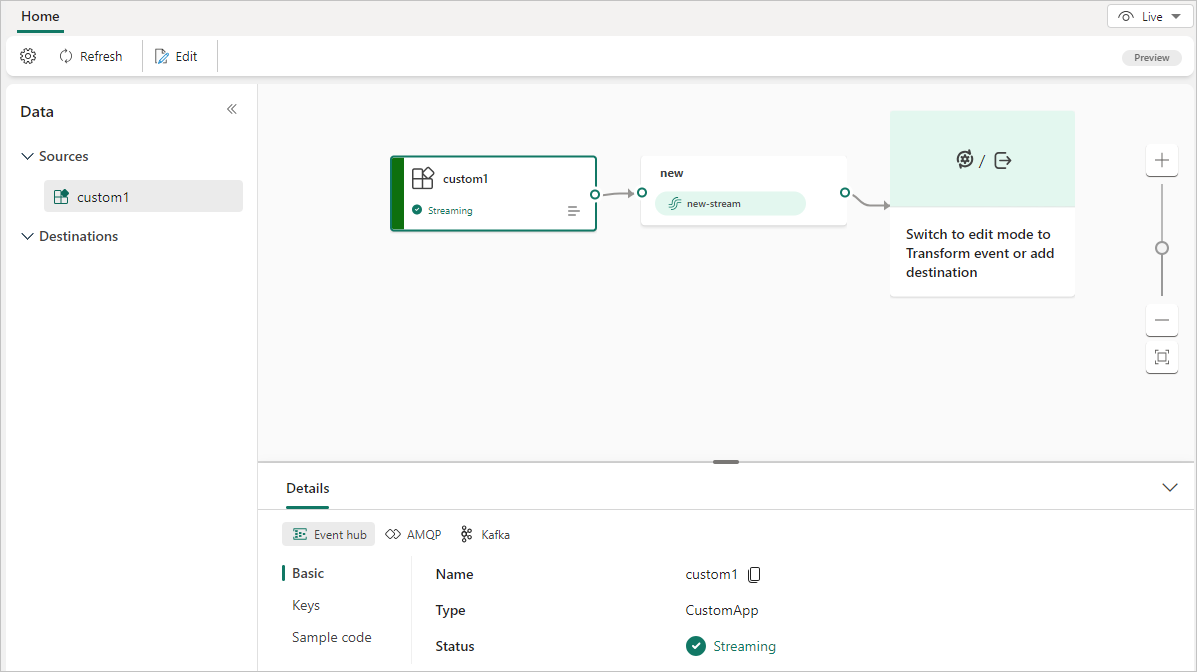
ühendusstring ja mallikoodin hankkiminen
Reaaliaikaisen näkymän Tiedot-ruudussa on kolme luokkaa: Perus, Avaimet ja Mallikoodi. Voit myös valita kolmesta protokollavälilehdestä: Event hub, AMQP ja Kafka. Avaimet ja mallikoodin tiedot vaihtelevat protokollan mukaan.
Basic näyttää mukautetun päätepisteen nimen, kuvauksen, tyypin ja tilan.
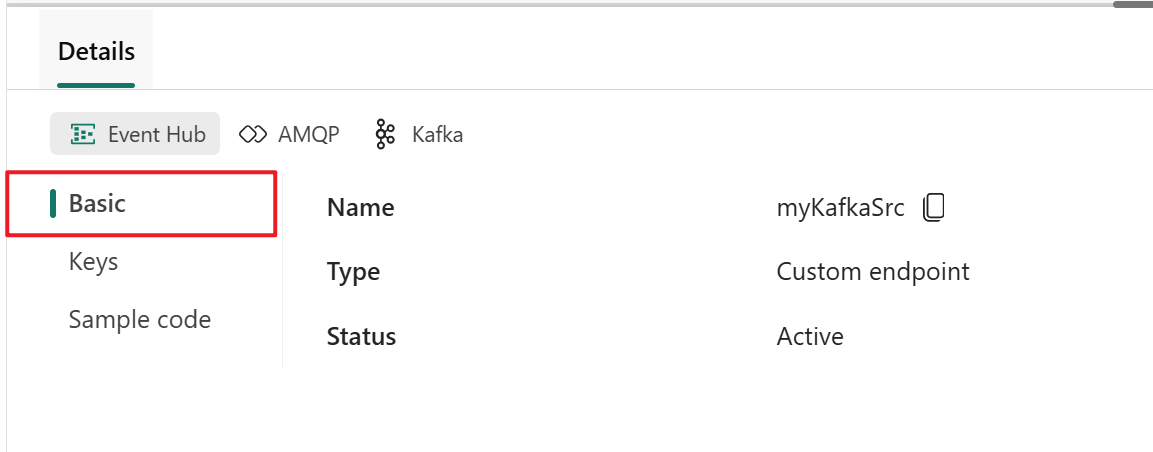
Avaimet näyttää mukautetun päätepisteen ühendusstring, jotka voit kopioida ja liittää sovellukseesi.

ühendusstring on tapahtumatoimintoyhteensopiva merkkijono, jonka avulla voit vastaanottaa tapahtumia tästä tapahtumavirrasta sovelluksessasi. Tapahtumatoiminto-muoto on ühendusstring oletusmuoto, ja se on yhteensopiva Azure Event Hubs SDK:n kanssa. Tämän muodon avulla voit muodostaa yhteyden tapahtumatoimintoihin käyttämällä Event Hubs -protokollaa.
Seuraavassa esimerkissä näytetään, miltä ühendusstring näyttää Tapahtumatoiminto-muodossa:
Endpoint=sb://eventstream-xxxxxxxx.servicebus.windows.net/; SharedAccessKeyName=key_xxxxxxxx;SharedAccessKey=xxxxxxxx;EntityPath=es_xxxxxxxx
Näytekoodi näyttää esimerkkikoodin, johon voit viitata tai jonka voit kopioida ja liittää sovellukseesi. Sen avulla voit lähettää tai hakea tapahtumatietoja tähän tapahtumavirtaan tai sieltä pois.
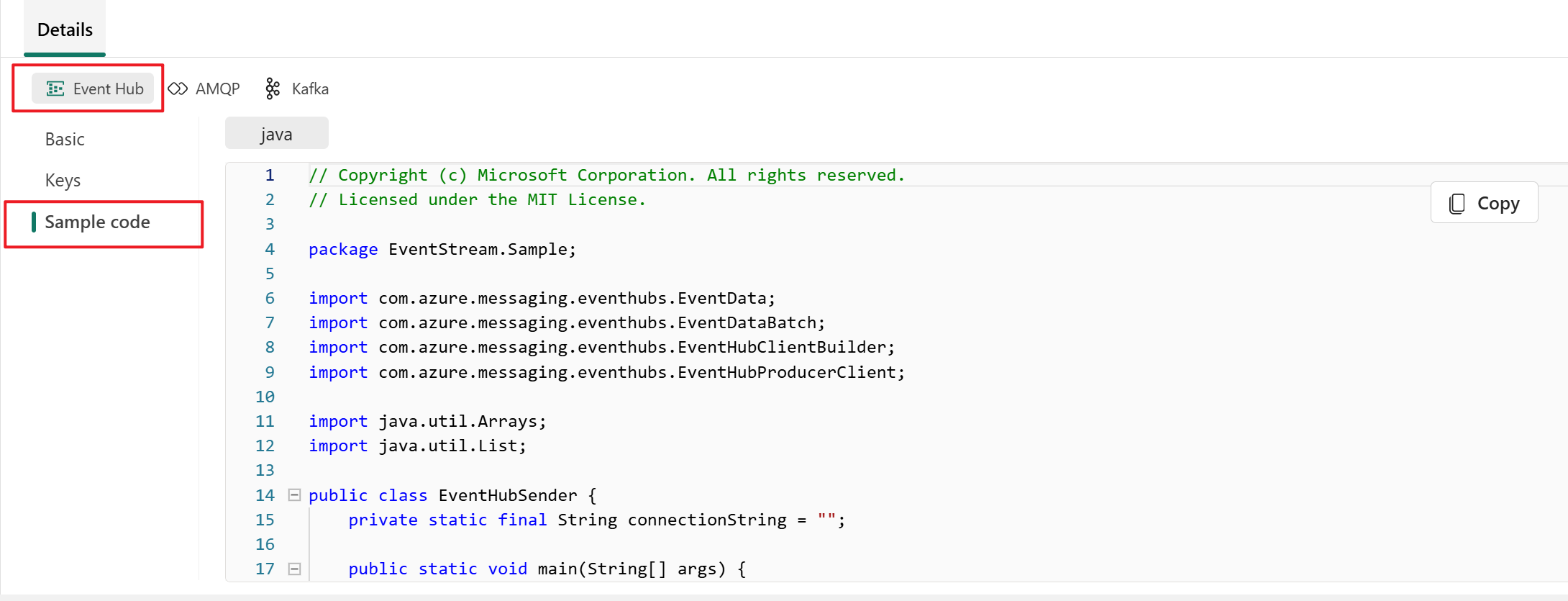
Muut kuin Tapahtumakeskus-protokollamuodon välilehdet, jotka voit valita Tiedot-ruudussa, ovat AMQP ja Kafka.
AMQP-muoto on yhteensopiva AMQP 1.0 -protokollan kanssa. Se on vakiomuotoinen viestintäprotokolla, joka tukee eri käyttöympäristöjen ja kielten yhteentoimivuutta. Tämän muodon avulla voit muodostaa yhteyden tapahtumavirvoihin AMQP-protokollan avulla.
Kafka-muoto on yhteensopiva Apache Kafka -protokollan kanssa, joka on suosittu hajautettu virtautusympäristö, joka tukee suuren siirtomäärän ja pienen viiveen tietojenkäsittelyä. Tämän muodon avulla voit muodostaa yhteyden tapahtumavirvoihin Kafka-protokollan avulla.
Voit valita protokollamuodon, joka sopii sovelluksesi tarpeisiin ja asetuksiin. Valitse nämä välilehdet Tiedot-ruudussa mukautettujen avainten ja mallikoodin saamiseksi. Kopioi ja liitä ühendusstring Avaimet-osasta sovellukseesi. Katso annettu näytekoodi tai kopioi se ja liitä se, jotta voit lähettää tai vastaanottaa tapahtumia eri protokollien avulla.
Aiheeseen liittyvä sisältö
Lisätietoja muiden lähteiden lisäämisestä tapahtumavirtaan on seuraavissa artikkeleissa:
Edellytykset
Ennen kuin aloitat, sinun on täytettävä seuraavat edellytykset:
- Hanki käyttöoikeus Premium-työtilaan Osallistuja-oikeudella tai yllä -oikeuksilla, joissa tapahtumavirtasi sijaitsee.
Muistiinpano
Yhden tapahtumavirran lähteiden ja kohteiden enimmäismäärä on 11.
Mukautetun sovelluksen lisääminen lähteeksi
Jos haluat yhdistää oman sovelluksesi tapahtumavirtaan, voit lisätä mukautetun sovelluslähteen. Lähetä sitten tiedot tapahtumavirtaan omalla sovelluksellasi mukautetussa sovelluksessa näytetyllä yhteyden päätepisteellä. Lisää mukautettu sovelluslähde noudattamalla seuraavia ohjeita:
Valitse valintanauhasta Uusi lähde tai+ editorin pääsivulta Ja valitse sitten Mukautettu sovellus.
Anna mukautetun sovelluksen Lähde-nimi ja valitse Lisää.
Kun olet luonut mukautetun sovelluslähteen, voit vaihtaa ja tarkastella seuraavia tietoja alemman ruudun Tiedot-välilehdessä :
- Perus: Näyttää mukautetun sovelluksesi nimen, kuvauksen, tyypin ja tilan.
- Avaimet: Näyttää mukautetun sovelluksesi ühendusstring, jonka voit kopioida ja liittää sovellukseesi.
- Näytekoodi: Näyttää mallikoodin, johon voit viitata tai jonka voit kopioida ja joka lähettää tapahtumatiedot tähän tapahtumavirtaan tai noutaa tapahtuman tiedot tästä tapahtumavirrasta.
Voit vaihtaa kullekin välilehdelle (perusavainmallin / / koodi) kolme protokollavälilehteä: EventHub, AMQP ja Kafka, jos haluat käyttää erilaisia protokollamuotoja koskevia tietoja:
ühendusstring on yhteensopiva ühendusstring kanssa, ja voit käyttää sitä sovelluksessasi tapahtumien vastaanottamiseen tapahtumavirrastasi. ühendusstring on useita protokollamuotoja, joista voit vaihtaa ja valita Avaimet-välilehdessä. Seuraavassa esimerkissä näytetään, miltä ühendusstring näyttää Tapahtumatoiminnot-muodossa:
Endpoint=sb://eventstream-xxxxxxxx.servicebus.windows.net/;SharedAccessKeyName=key_xxxxxxxx;SharedAccessKey=xxxxxxxx;EntityPath=es_xxxxxxxxTapahtumatoiminto-muoto on ühendusstring oletusmuoto, ja se on yhteensopiva Azure Event Hubs SDK:n kanssa. Tämän muodon avulla voit muodostaa yhteyden tapahtumavirtaan Event Hubs -protokollan avulla.
Kaksi muuta protokollamuotoa ovat AMQP ja Kafka, jotka voit valita napsauttamalla vastaavia välilehtiä Avaimet-välilehdessä.
AMQP-muoto on yhteensopiva AMQP 1.0 -protokollan kanssa. Se on vakiomuotoinen viestiprotokolla, joka tukee eri käyttöympäristöjen ja kielten yhteentoimivuutta. Tämän muodon avulla voit muodostaa yhteyden tapahtumavirtaan AMQP-protokollan avulla.
Kafka-muoto on yhteensopiva Apache Kafka -protokollan kanssa. Se on suosittu hajautettu virtautusalusta, joka tukee suuren siirtomäärän ja pienen viivettä tietojenkäsittelyä. Tämän muodon avulla voit muodostaa yhteyden tapahtumavirtaan Kafka-protokollan avulla.
Voit valita sovelluksesi tarpeisiin ja asetuksiin sopivan protokollamuodon sekä kopioida ja liittää ühendusstring sovellukseesi. Voit myös viitata tai kopioida esimerkkikoodin, joka on näytekoodi-välilehdellä, joka näyttää, miten voit lähettää tai vastaanottaa tapahtumia eri protokollilla.
Aiheeseen liittyvä sisältö
Lisätietoja muiden lähteiden lisäämisestä tapahtumavirtaan on seuraavissa artikkeleissa:
Palaute
Tulossa pian: Vuoden 2024 aikana poistamme asteittain GitHub Issuesin käytöstä sisällön palautemekanismina ja korvaamme sen uudella palautejärjestelmällä. Lisätietoja on täällä: https://aka.ms/ContentUserFeedback.
Lähetä ja näytä palaute kohteelle